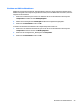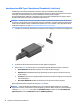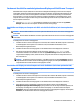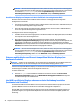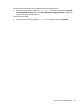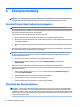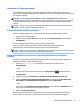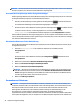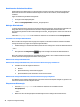User Guide - Windows 10
Anschluss eines USB-Type-C-Anschlusses (Thunderbolt-3-aktiviert)
Der USB-Type-C-Anschluss (Thunderbolt-3-aktiviert) dient zum Anschließen eines optionalen
hochauösenden Anzeigegeräts oder eines Hochleistungs-Datengeräts. Dieser Anschluss bietet eine höhere
Leistung als der Anschluss für einen externen VGA-Monitor sowie verbesserte digitale
Anschlussmöglichkeiten. USB Type-C-Anschlüsse laden auch Produkte wie Mobiltelefone, Laptops, Tablets
und MP3-Player selbst dann, wenn der Computer ausgeschaltet ist.
HINWEIS: Thunderbolt ist eine neue Technologie. Installieren Sie für Ihr Thunderbolt-Gerät alle aktuellen
Treiber, bevor Sie das Gerät an den Thunderbolt-Anschluss anschließen. Thunderbolt-Kabel und Thunderbolt-
Gerät (separat erhältlich) müssen mit Windows kompatibel sein. Um zu ermitteln, ob Ihr Thunderbolt-Gerät
für Windows zertiziert ist, siehe https://thunderbolttechnology.net/products.
1. Schließen Sie ein Ende des Thunderbolt-3-Anschlusses an den USB-Type-C-Anschluss des Computers an.
2. Verbinden Sie das andere Ende des Kabels mit dem digitalen Anzeigegerät.
3. Drücken Sie fn+f4, um zwischen den vier verschiedenen Modi der Bildschirmanzeige zu wechseln:
●
Nur PC-Bildschirm: Die Bildschirmanzeige nur auf dem Computer anzeigen.
●
Duplizieren: Dieselbe Bildschirmanzeige gleichzeitig auf dem Computer und auf dem externen
Gerät anzeigen.
●
Erweitern: Zeigen Sie das vergrößerte Bildschirmbild sowohl auf dem Computer als auch auf dem
externen Display an.
●
Nur zweiter Bildschirm: Die Bildschirmanzeige nur auf dem externen Gerät anzeigen.
Der Anzeigemodus ändert sich jedes Mal, wenn Sie fn+f4 drücken.
HINWEIS: Stellen Sie die Bildschirmauösung des externen Geräts folgendermaßen ein, um optimale
Ergebnisse zu erzielen, insbesondere wenn Sie die Option „Erweitert“ wählen. Geben Sie in das Suchfeld der
Taskleiste Systemsteuerung ein, wählen Sie Systemsteuerung und wählen Sie dann Darstellung und
Anpassung. Wählen Sie unter Bildschirm die Option Auösung anpassen.
30 Kapitel 5 Entertainment-Funktionen